Configurar acesso ao curso na Hotscool
O gerenciamento do acesso do aluno na área de cursos da Hotscool é feito de forma automática. De acordo com o status do pagamento ou da assinatura, a Guru envia uma informação para a Hotscool matricular ou remover o acesso do aluno no curso correspondente.
Para saber em qual curso o aluno deve ser matriculado ou removido, é necessário vincular o produto da Guru com o curso na Hotscool. Essa configuração é feita através do Mapeamento de Produtos.
Nessa página:
Mapear produto para um curso na Hotscool
Consultar a lista de Mapeamentos
Atualizar Mapeamento de Produto
Excluir Mapeamento de Produto
Mapear produto para um curso na Hotscool
Adicione um mapeamento de produto para matricular ou remover, automaticamente, o aluno de um curso na Hotscool.
Se um produto na Guru corresponde a mais de um curso na Hotscool, você deve adicionar vários mapeamentos (o mesmo produto na Guru aponta para um curso diferente na Hotscool).
Antes de configurar o Guru para gerenciar o acesso a um curso na Hotscool, você precisa:
Ter um produto cadastrado na Guru.
Ter pelo menos um curso criado na Hotscool.
Etapas:
1 - Acesse o admin da Guru com seu usuário e senha.
2 - No menu lateral, acesse Configurações > Integrações > Área de Membros > Hotscool

3 - Acesse Mapeamento de Produtos.

4 - Em seguida, clique em Adicionar Mapeamento.
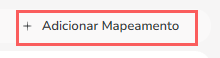
5 - Informe:
Produto (Guru): selecione o produto na Guru que corresponde ao curso na Hotscool;
Curso ou Pacote da Hotscool: selecione o curso ou pacote que deseja adicionar o aluno na Hotscool;
Curso ou Pacote da Hotscool: selecione o curso ou pacote que corresponde na Hotscool;
Remover acesso se assinatura atrasada (opcional): quando ligado, remove automaticamente o acesso quando a assinatura muda para atrasada;
Remover acesso se assinatura expirada (opcional): quando ligado, remove automaticamente o acesso quando a assinatura muda para expirada.
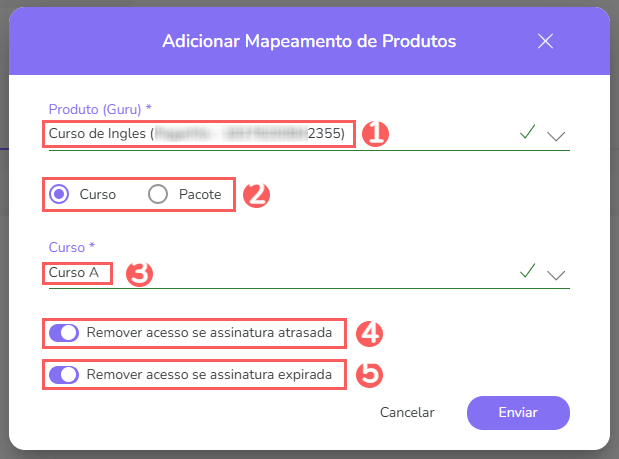

6 - Clique em Enviar. Para confirmar que o mapeamento foi criado com sucesso, você deve visualizar um aviso no canto superior direito.
7 - Repita as etapas de 4 a 6 para cada mapeamento que deseja realizar.
Pronto! A partir deste momento, cada venda do produto realizada ou mudança de status da assinatura, a Guru envia a informação para a Hotscool liberar ou bloquear o acesso do aluno ao respectivo curso.
Consultar a lista de Mapeamentos
Por padrão, a lista de mapeamentos é organizada por data de criação (do mais novo para o mais antigo). Para maior velocidade de carregamento da página, são exibidos apenas os 30 primeiros registros. Se deseja visualizar os demais itens da lista, você pode rolar a página até o final e clicar em Ver mais no centro inferior da tela.
Etapas:
1 - Acesse o admin da Guru com seu usuário e senha.
2 - No menu lateral, acesse Configurações > Integrações > Área de Membros > Hotscool

3 - Acesse Mapeamento de Produtos.

4 - Em Consultar lista de mapeamento, é possível adicionar um filtro (Opcional).
5 - No canto superior direito, clique em Filtros.
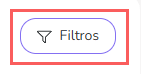
6 - Preencha uma ou mais opções de filtro:
Produtos: busca as vendas vinculada(s) ao(s) produto(s) selecionado(s);
Curso: busca os cursos associados ao(s) produto(s) selecionado(s);
Pacotes: busca os pacotes associados ao(s) produto(s) selecionado(s).
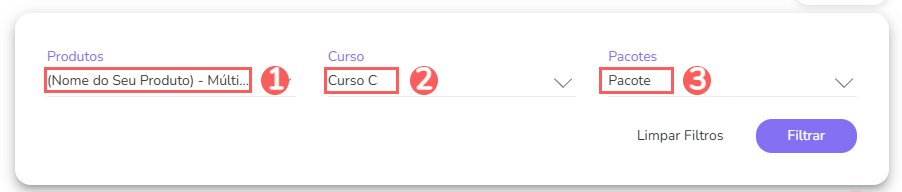
7 - Clique em Filtrar.
8 - A lista exibe as seguintes informações:
Produto(Guru): o produto da Guru correspondente ao curso da Hotscool;
Curso: o curso que deseja adicionar o aluno na Hotscool;
Pacote: o pacote que corresponde na Hotscool.

Atualizar Mapeamento de Produto
Depois de criado, é possível atualizar um mapeamento de produtos. Esse recurso é útil quando você precisa mudar a regra de gerenciamento de acesso a um curso hospedado na Hotscool.
Ao atualizar o mapeamento, a Guru passa a assumir a nova regra de acesso/bloqueio ao curso. As matrículas e acessos removidos antes da atualização do mapeamento não são afetados.
Etapas:
1 – Na listagem, localize o produto desejado e clique no mesmo.

2 – Informe:
Produto (Guru): selecione o produto na Guru que corresponde ao curso na Hotscool;
Curso ou Pacote da Hotscool: selecione o curso ou pacote que deseja adicionar o aluno na Hotscool;
Curso ou Pacote da Hotscool: selecione o curso ou pacote que corresponde na Hotscool;
Remover acesso se assinatura atrasada (opcional): quando ligado, remove automaticamente o acesso quando a assinatura muda para atrasada;
Remover acesso se assinatura expirada (opcional): quando ligado, remove automaticamente o acesso quando a assinatura muda para expirada.
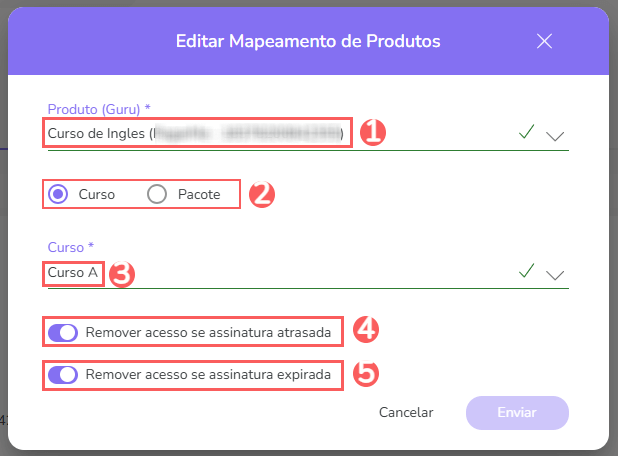

3 – Clique em Enviar. Uma mensagem será exibida indicando que o mapeamento foi atualizado com sucesso.
Excluir Mapeamento de Produto
Depois de criado, é possível remover um mapeamento de produtos. Esse recurso é útil quando você não deseja mais matricular ou remover alunos de um curso na Hotscool quando ocorrer a venda de um produto ou assinatura na Guru.
Etapas:
1 – Na listagem, localize o mapeamento desejado e clique no botão Remover correspondente ao mesmo.

2 - Confirme se deseja realizar a exclusão. Para confirmar que o produto foi excluído, uma mensagem será exibida por alguns segundos no topo superior direito da página.
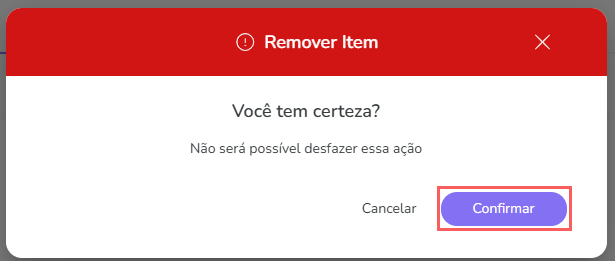
A partir deste momento, a Guru deixa de gerenciar o acesso ao curso na Hotscool mesmo que ocorra uma venda ou assinatura do produto em questão.
